Pravidlá pre uplatňovanie pečiatky vo Photoshope

- 4935
- 1619
- Bohumil Ďaďo
Pracujte v grafickom editore vám umožňuje úspešne upraviť obrázky, pridať alebo vylúčiť pomerne rýchlo celé fragmenty. Na dosiahnutie takéhoto cieľa vo Photoshope je na hlavnom paneli nástrojov nástroj „pečiatka“, ktorý sa nachádza nástroj „pečiatka“.
Väčšina začiatočníkov, ktorí počuli o zázračných výsledkoch, ktorým sa podarí dosiahnuť takýmto nástrojom, chce vedieť, ako používať pečiatku vo Photoshope.

Zvážte základné pracovné metódy
Základné pravidlá pre prácu s pečiatkou
Ak chcete vytvoriť absolútnu kópiu jednotlivých fragmentov, je to presne nástroj známky vo Photoshope. Ako používať takýto nástroj, je ľahké zistiť, či starostlivo študujete odporúčania skúsených používateľov.
Vzhľadom na to, že jeho fungovanie sa poskytuje pomocou kefy, dizajnéri pripisujú známku skupine kresliacich nástrojov.
Proces kopírovania fragmentu
Spočiatku by ste mali vytvoriť novú vrstvu, z ktorej bude fragment kopírovať a prenášať do pôvodnej vrstvy. Ďalej musí užívateľ vziať pečiatku. To sa dá urobiť niekoľkými spôsobmi.
Jeden z nich spočíva v tom, že nájde svoje piktogramy na paneli nástrojov a ďalšie jednoduché „zachytenie“ ľavého kľúču k myši. Ikona pečiatky pripomína staré tesnenie s rukoväťou, ktorú všetky štátne podniky používali pred časom.
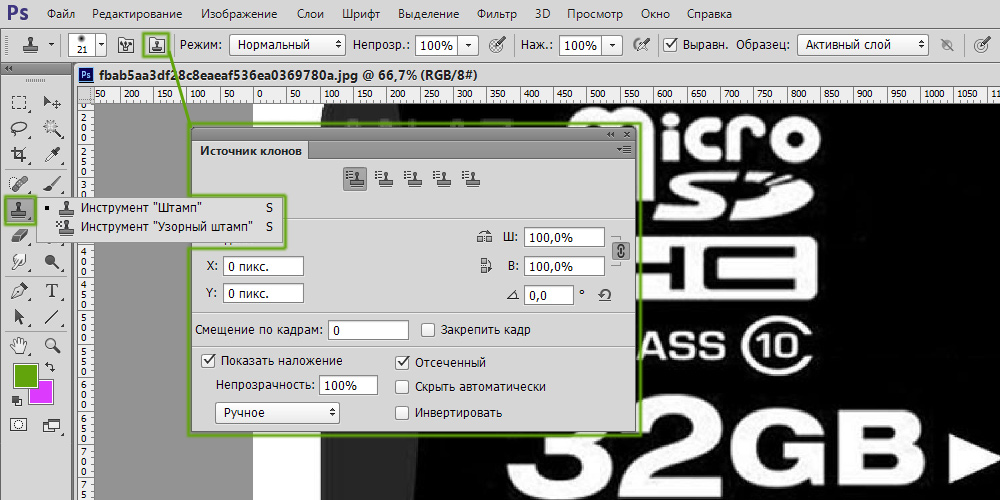
Na palete nástroja sa môžete ľahko naučiť pečiatku
Druhou metódou je zavolať potrebný nástroj pomocou horúcich klávesov. Najmä s cieľom začať používať pečiatku by ste mali stlačiť kláves „S“.
Teraz je dôležité rozhodnúť sa, ktorý fragment potrebujete klonovať. Ďalej by sa mal skontrolovať na paneli a ak je to potrebné, zmeňte niektoré parametre. Parameter „Oppary“ by mal byť najmä 100%a takmer „zarovnanie“ by malo byť začiarkavacie políčko. Tým sa zvýrazní fragment v častiach uvoľnením kľúču „Alt“. V opačnom prípade pri každom opakovanom kliknutí na kľúč „Alt“ sa proces kopírovania fragmentu začne opakovať.

Podobnosť pečiatky s kefou vám umožňuje ľahko ju ovládať
Po dokončení klonovania stránky by ste mali prejsť na novú vrstvu a začať „kreslenie“ skopírovaného vzoru. Ak je fragment príliš malý, bude stačiť kliknúť na ľavý kľúč myši, po ktorej sa skopírovaná oblasť zobrazí na novej vrstve. Ak je fragment veľký, pečiatka funguje ako kefa. Zadanie nástroja na jednej strane do druhej sa postupne objaví skopírovaný obrázok.
Malý kríž nižšie pôsobí ako úspešné tipy pre dizajnéra, pretože naznačuje, ktorý fragment sa teraz zobrazí.
Nastavenie parametrov nástroja
Po zistení, ako vytvoriť pečiatku vo Photoshope.
Pretože známka je druh kefy, používateľ môže vykonať zmeny svojej veľkosti. Čistota obrazového obvodu bude tiež závisieť od veľkosti ruky. Čím vyšší je parameter, tým jasnejšie sa nakreslia hranice skopírovaného fragmentu. Čím menší je priemer ruky, tým viac zmiešajú hranice.
Grafický dizajnér môže tiež zmeniť tvar pečiatky, urobiť ju tradične okrúhly, ale originálny, pripomínajúci hviezda, kvetinu, snehová vločka atď. Takéto pôvodné formy sa samozrejme používajú oveľa menej často ako guľaté. Nielenže bude ťažké prehodnotiť tvár človeka s hviezdou v tvare hviezdy, ale je nepravdepodobné, že by takéto činy skončili vynikajúcim výsledkom.
Je dôležité upraviť režim transparentnosti a intenzity. Ak by ste mali urobiť retušné portréty, parameter intenzity je nastavený medzi päť až tridsať percent. V tomto prípade bude textúra obrazu, ktorý je predmetom retušovania.
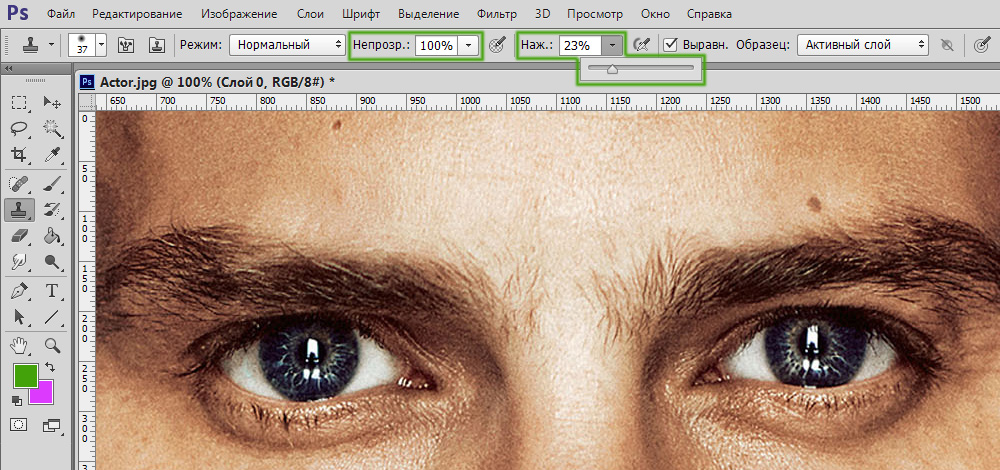
Hodnoty transparentnosti a tlaku sú vybrané podľa situácie
Problémy, ktorým čelia pri práci s Photoshopom
Existuje možnosť, že po štúdiu úvodného kurzu v prvej praktickej skúsenosti nástroj „pečiatka“ odmietne pracovať alebo je sprevádzaný niektorými problémami. Z tohto dôvodu neskúsení používatelia nie sú proti averzii k spoznávaniu informácií, prečo známka vo Photoshope nefunguje, ako vylúčiť problémy, ktoré vznikli.
Eliminácia problémov spojených s pečiatkou
Mnoho neskúsených dizajnérov má záujem o otázku, prečo sa na novej vrstve zobrazujú samostatné nepotrebné podrobnosti. Sama používatelia budú môcť na túto otázku odpovedať, keď tento nástroj prakticky uplatňujú. Pravdepodobnosť prenosu nepotrebných detailov nie je vylúčená pravdepodobnosť prenosu nepotrebných detailov, ktorá zachytáva veľkú plochu, ktorá má klonovať. V tomto prípade sa odporúča zvoliť menší priemer kefy.
Tiež sa stáva, že keďže úplne zistil, ako známka funguje vo Photoshope, používateľ nemôže urobiť klonovanie stránok kvôli tomu, že tento nástroj odmieta pracovať.
Samozrejme, každý chce pochopiť, prečo sa to stane a ako eliminovať takýto problém. Nástroj „Stamp“ sa nespustí, ak používateľ zabudol stlačiť kláves ALT pri klonovaní, a potom pri pohybe „Ctrl“. Vykazovanie ostražitosti, ako aj v priebehu času, získanie dostatočných praktických skúseností, všetky akcie sa uskutočnia automaticky, dizajnér nebude preskočiť okamih, keď kľúčová voľba.
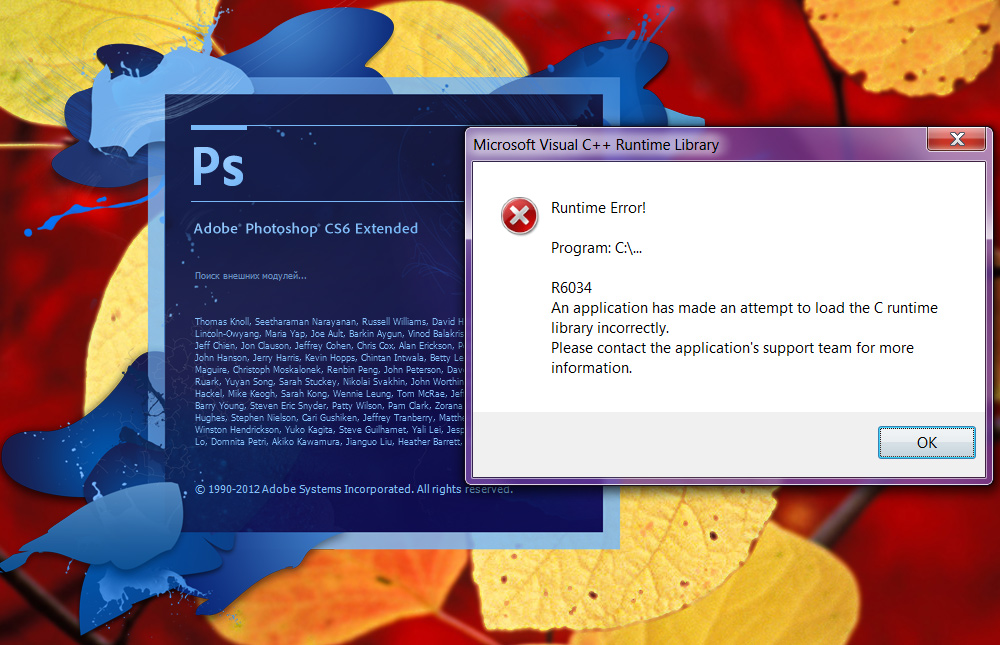
Jeden zo znakov nesprávnej inštalácie
V niektorých prípadoch môže byť porucha vyvolaná nesprávnou inštaláciou samotného programu. Ak nie je možné vylúčiť problém, mali by ste vymazať grafický editor, prepnúť nakladací súbor a potom vykonať novú inštaláciu. Pred stiahnutím nakladacieho súboru by ste sa mali uistiť, že grafický editor bude sprevádzaný nekonzistentnou možnosťou, inak môžu byť niektoré možnosti opäť neprítomné.
Takže, obratne pomocou nástroja „pečiatka“ je možné úspešne retuzovať obrázky, pridať ďalšie fragmenty, vyplniť novú fotografiu novým originálnym obsahom.

